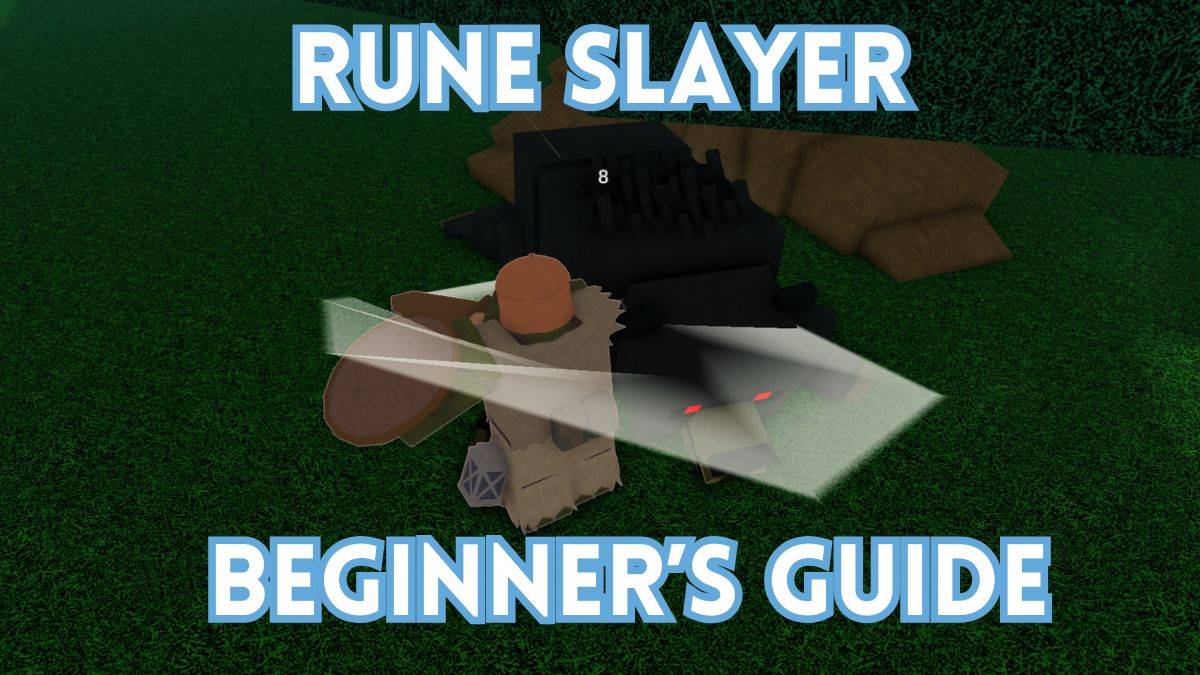Trong thế giới của *Overwatch 2 *, tên trong trò chơi của bạn không chỉ là một biệt danh, đó là sự phản ánh danh tính của bạn trong cộng đồng chơi game. Cho dù nó thể hiện phong cách chơi, tính cách hoặc khiếu hài hước của bạn, tên của bạn là một phần quan trọng trong tính cách chơi game của bạn. Tuy nhiên, ngay cả những cái tên hoành tráng nhất cũng có thể cảm thấy lỗi thời theo thời gian, dẫn đến câu hỏi không thể tránh khỏi: Làm thế nào để bạn thay đổi nó?
Bạn có thể thay đổi tên của mình trong Overwatch 2 không?
Vâng, bạn có thể! Thay đổi tên của bạn trong * Overwatch 2 * là một quá trình đơn giản, thay đổi một chút tùy thuộc vào nền tảng chơi game của bạn. Hướng dẫn này sẽ hướng dẫn bạn các bước để cập nhật tên battletag hoặc tên trong trò chơi của bạn trên PC, Xbox và PlayStation, đảm bảo bạn có thể tiếp tục hành trình chơi game của mình với một danh tính mới.
Cách thay đổi tên của bạn trong Overwatch 2
 Hình ảnh: Stormforcegaming.co.uk
Hình ảnh: Stormforcegaming.co.uk
Tên trong trò chơi của bạn được gắn với tài khoản Battle.net của bạn, được gọi là Battletag của bạn. Dưới đây là một số điểm chính cần nhớ:
- Mỗi người chơi có thể thay đổi battletag của họ miễn phí một lần.
- Những thay đổi sau đó phải chịu một khoản phí, là $ 10 tại Hoa Kỳ kiểm tra cửa hàng Battle.net cho chi phí chính xác của khu vực của bạn.
- Nếu bạn chơi trên Xbox hoặc PlayStation với bật đa nền tảng được bật, hãy làm theo phương thức PC.
- Với Crossplay bị tắt, bạn sẽ cần thay đổi tên của mình thông qua cài đặt Xbox hoặc PlayStation.
Thay đổi nick của bạn trên PC
Đối với người chơi PC hoặc những người trên bảng điều khiển có bật lên đa nền tảng, hãy làm theo các bước sau:
- Truy cập trang web chính thức Battle.net và đăng nhập.
- Nhấp vào tên người dùng hiện tại của bạn ở góc trên cùng bên phải.
- Chọn "Cài đặt tài khoản" và cuộn vào phần Battletag của bạn.
- Nhấp vào biểu tượng màu xanh bút chì có nhãn "Cập nhật."
- Nhập tên mới mong muốn của bạn, tuân thủ chính sách đặt tên Battletag.
- Nhấp vào nút "Thay đổi battletag của bạn" để hoàn thiện.
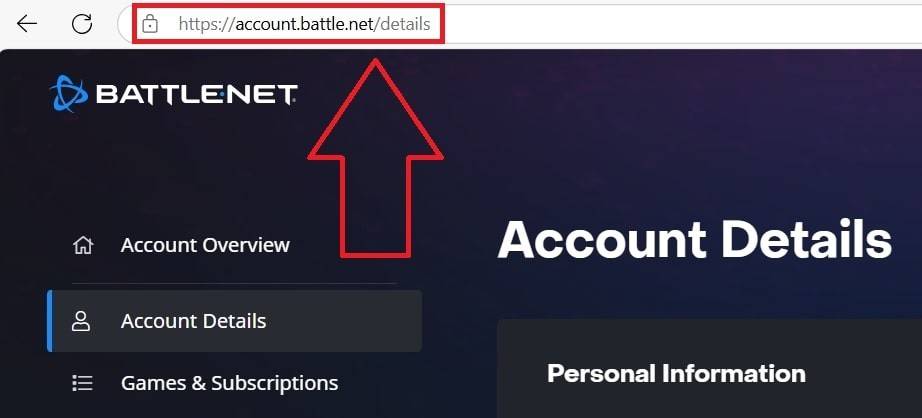 Hình ảnh: Ensigame.com
Hình ảnh: Ensigame.com
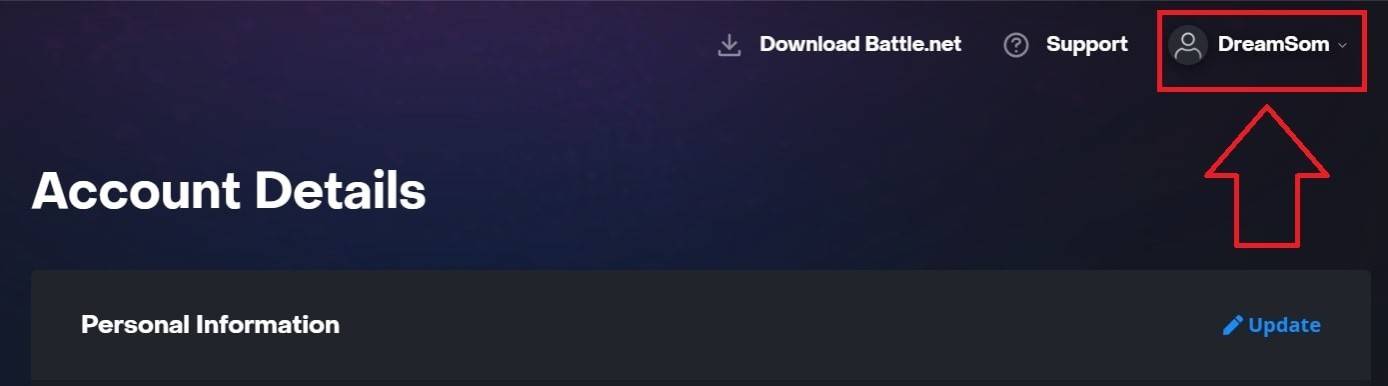 Hình ảnh: Ensigame.com
Hình ảnh: Ensigame.com
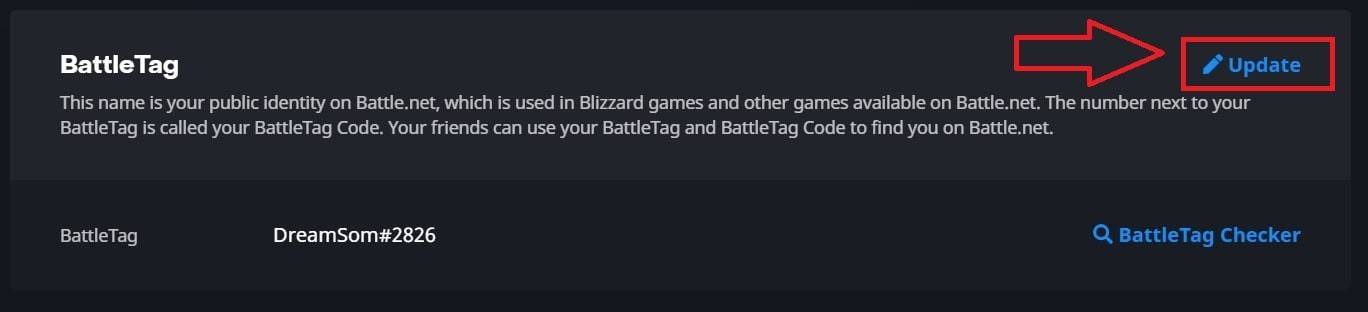 Hình ảnh: Ensigame.com
Hình ảnh: Ensigame.com
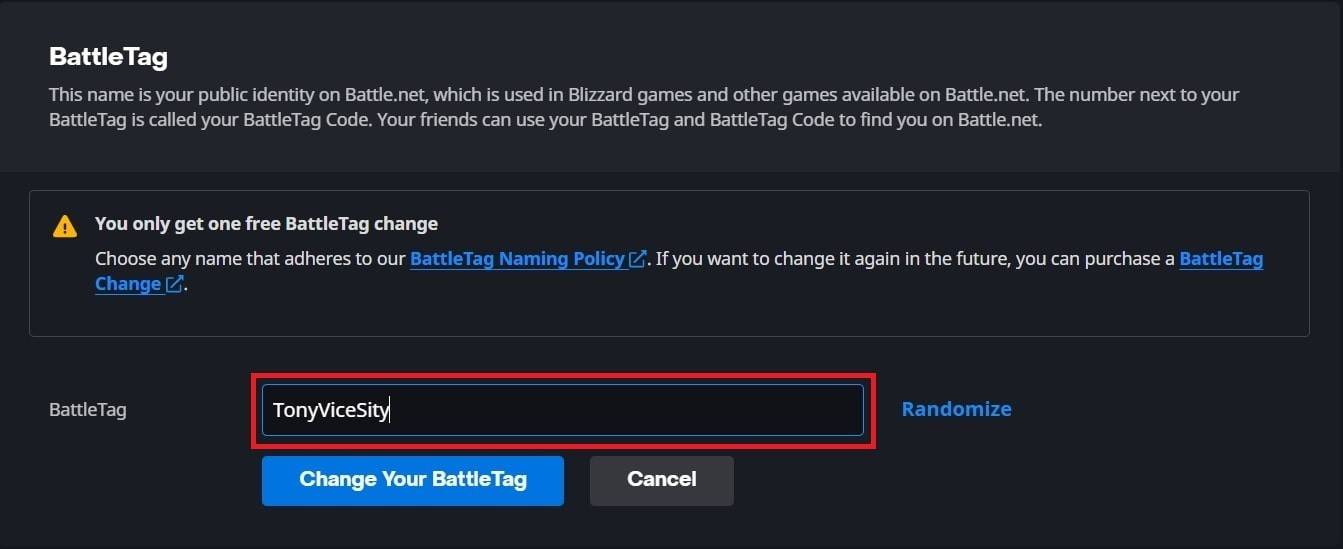 Hình ảnh: Ensigame.com
Hình ảnh: Ensigame.com
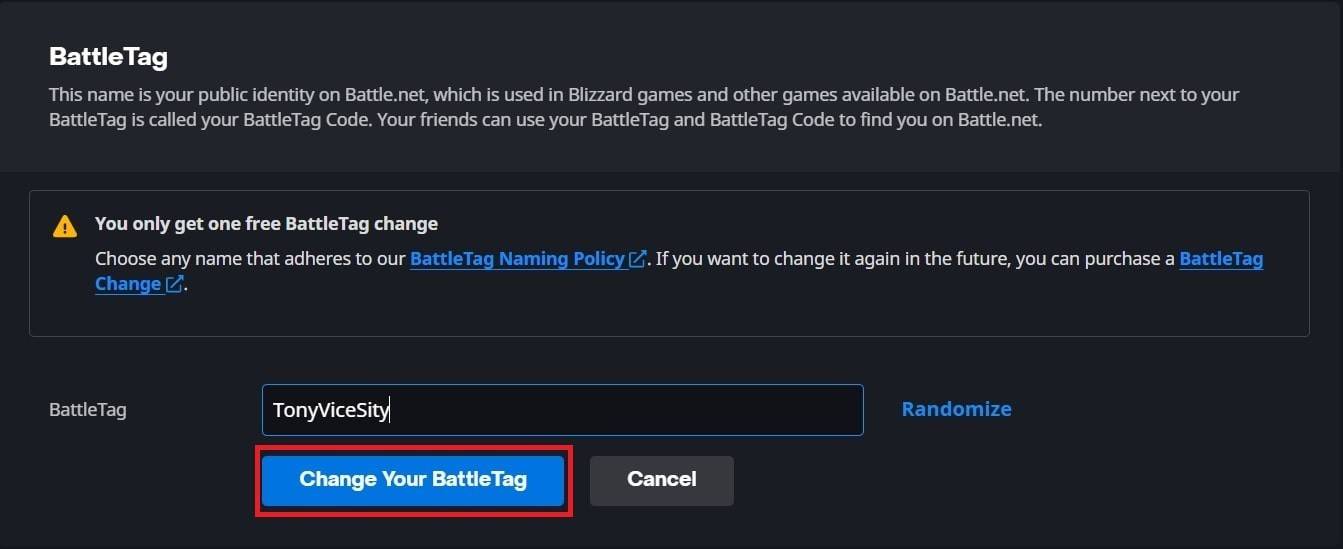 Hình ảnh: Ensigame.com
Hình ảnh: Ensigame.com
Battletag mới của bạn sẽ có thể nhìn thấy trên tất cả các trò chơi Blizzard, bao gồm *Overwatch 2 *. Lưu ý rằng có thể mất tới 24 giờ để thay đổi để cập nhật đầy đủ.
Thay đổi tên của bạn trên Xbox
Đối với người chơi Xbox với trò chơi đa nền tảng bị tắt, tên trong trò chơi của bạn phù hợp với Xbox Gamertag của bạn. Đây là cách thay đổi nó:
- Nhấn nút Xbox để mở menu chính.
- Chuyển đến "Hồ sơ & Hệ thống", sau đó chọn hồ sơ Xbox của bạn.
- Chọn "Hồ sơ của tôi", sau đó "Tùy chỉnh hồ sơ."
- Nhấp vào Gamertag hiện tại của bạn và nhập tên mới của bạn.
- Thực hiện theo các hướng dẫn trên màn hình để xác nhận thay đổi.
 Hình ảnh: dexerto.com
Hình ảnh: dexerto.com
 Hình ảnh: Xbox.com
Hình ảnh: Xbox.com
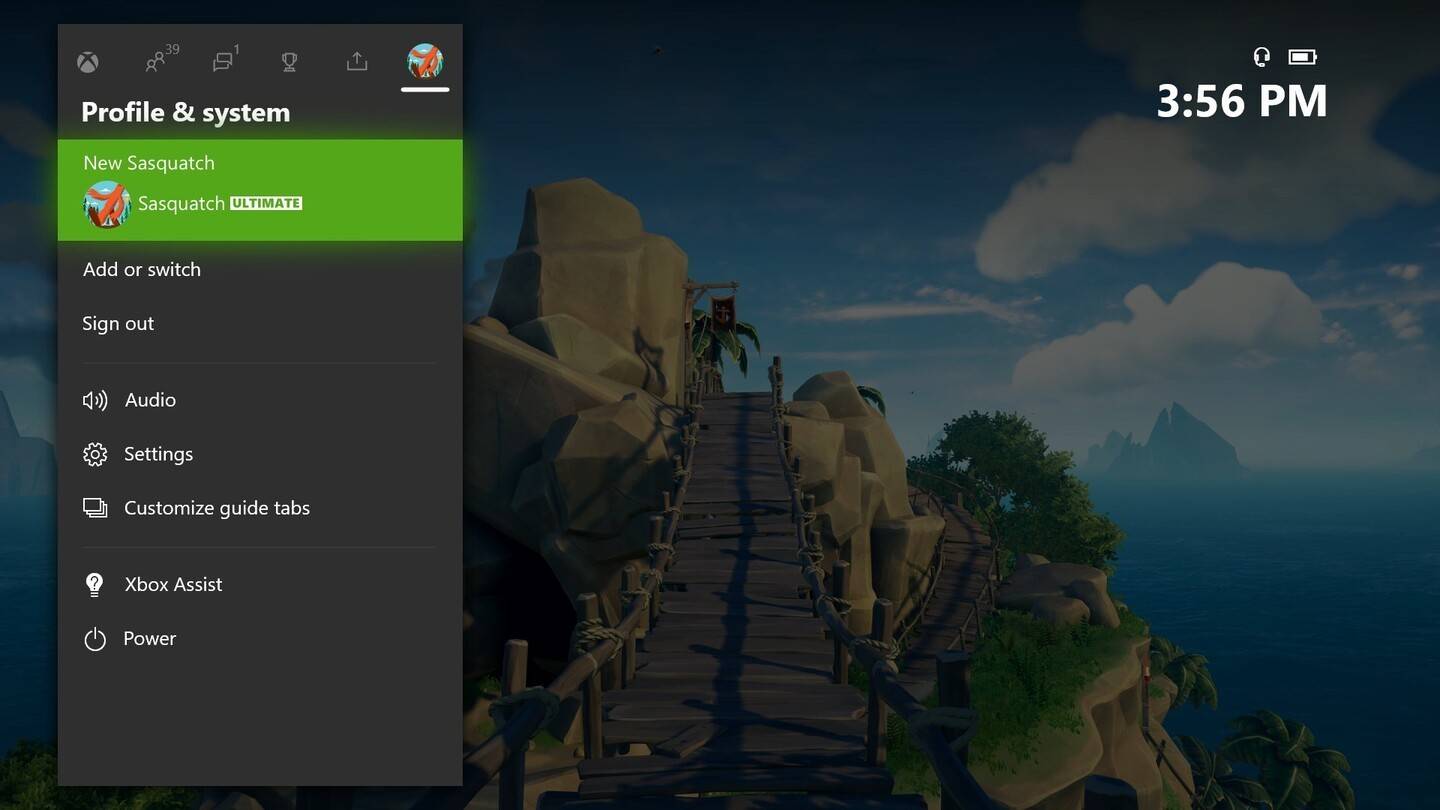 Hình ảnh: news.xbox.com
Hình ảnh: news.xbox.com
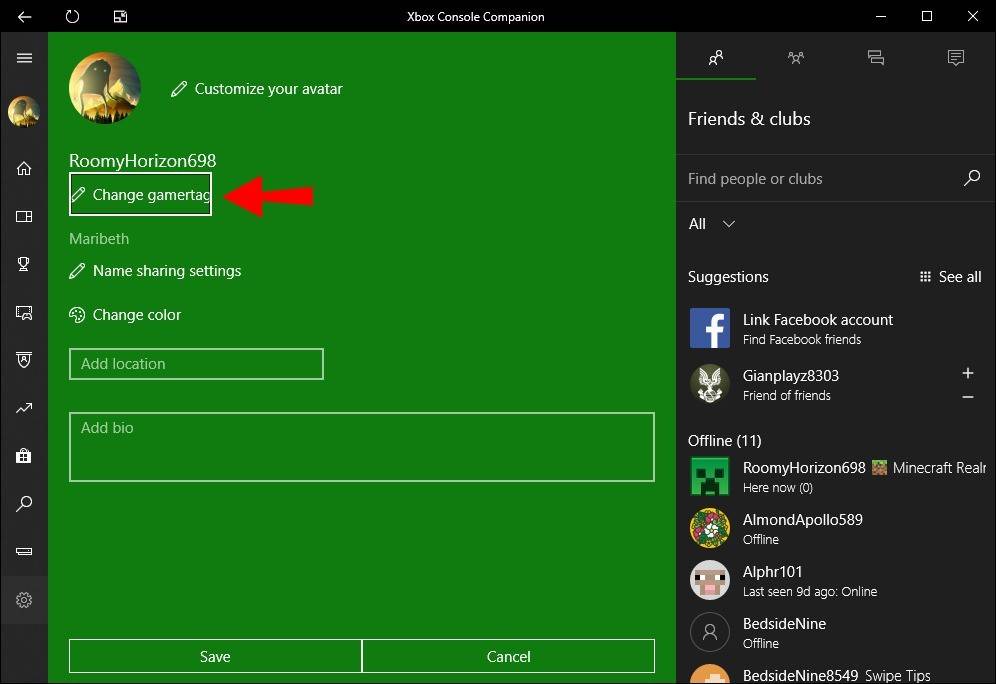 Hình ảnh: Alphr.com
Hình ảnh: Alphr.com
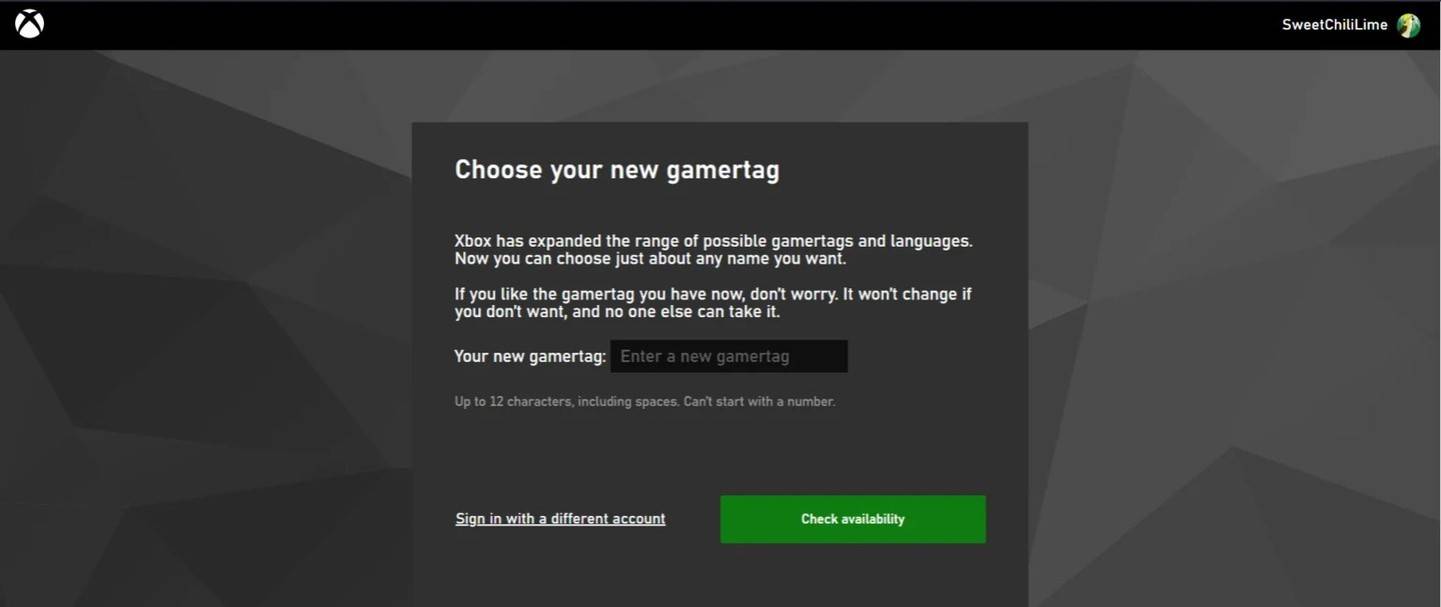 Hình ảnh: Androidauthority.com
Hình ảnh: Androidauthority.com
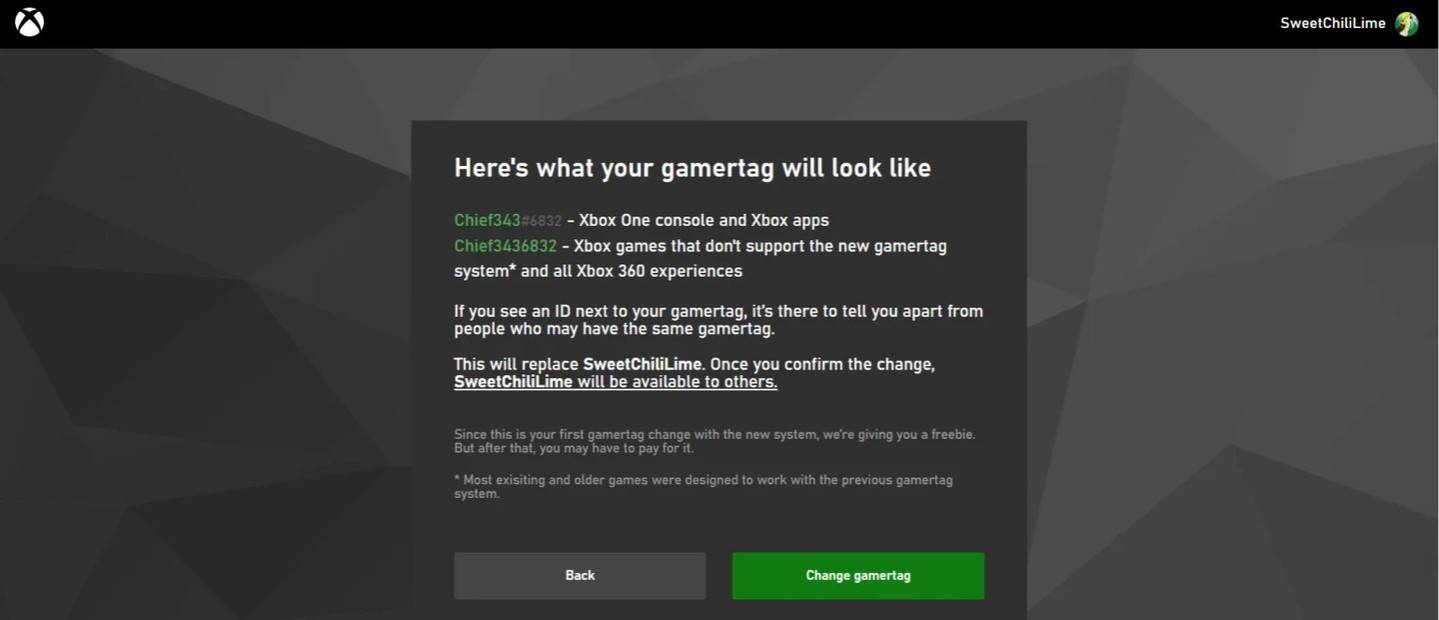 Hình ảnh: Androidauthority.com
Hình ảnh: Androidauthority.com
Hãy nhớ rằng, nếu Crossplay bị vô hiệu hóa, tên mới của bạn sẽ chỉ hiển thị cho những người chơi Xbox khác, những người cũng không sử dụng Crossplay.
Thay đổi tên người dùng của bạn trên PlayStation
Trên PlayStation, tên trong trò chơi của bạn là ID PSN của bạn. Nếu chơi đa nền tảng bị vô hiệu hóa, hãy làm theo các bước sau:
- Mở cài đặt bảng điều khiển chính và chuyển đến "Cài đặt".
- Chọn "Người dùng và tài khoản."
- Chuyển đến "Tài khoản", sau đó là "Hồ sơ".
- Nhấp vào "Thay đổi ID trực tuyến" trong trường "ID trực tuyến".
- Nhập tên mới của bạn và xác nhận các thay đổi.
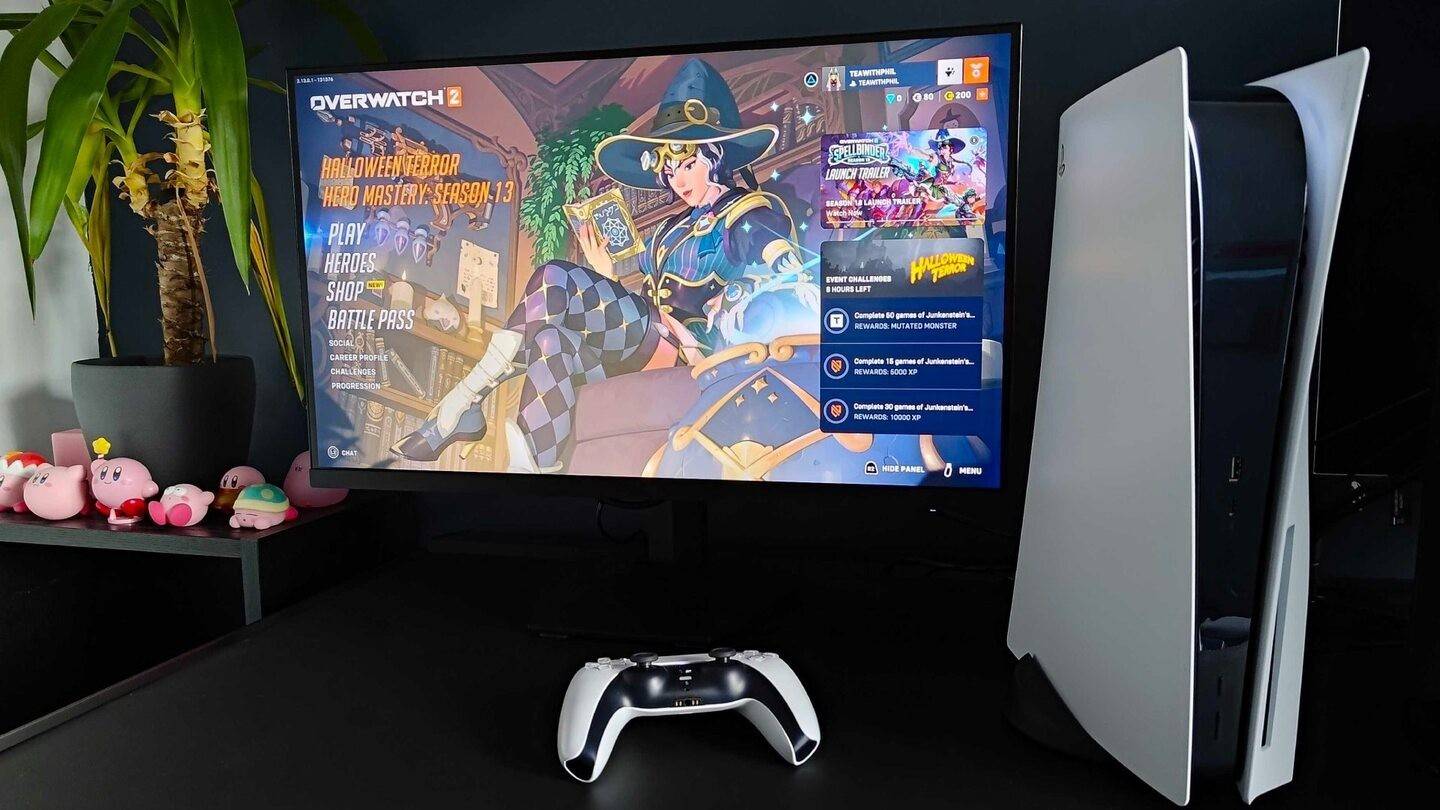 Hình ảnh: Inkl.com
Hình ảnh: Inkl.com
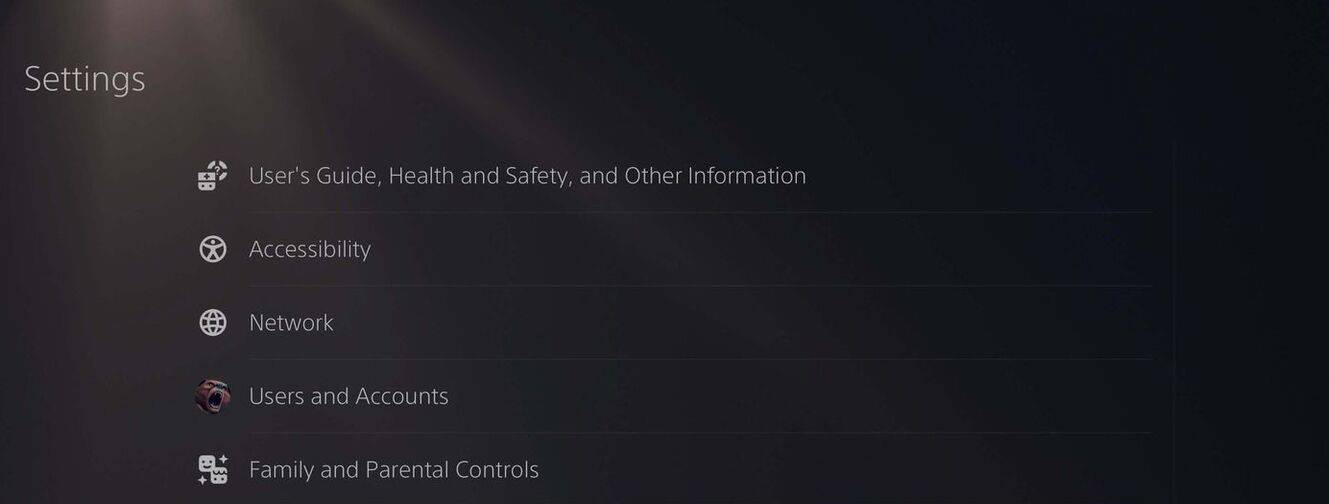 Hình ảnh: Androidauthority.com
Hình ảnh: Androidauthority.com
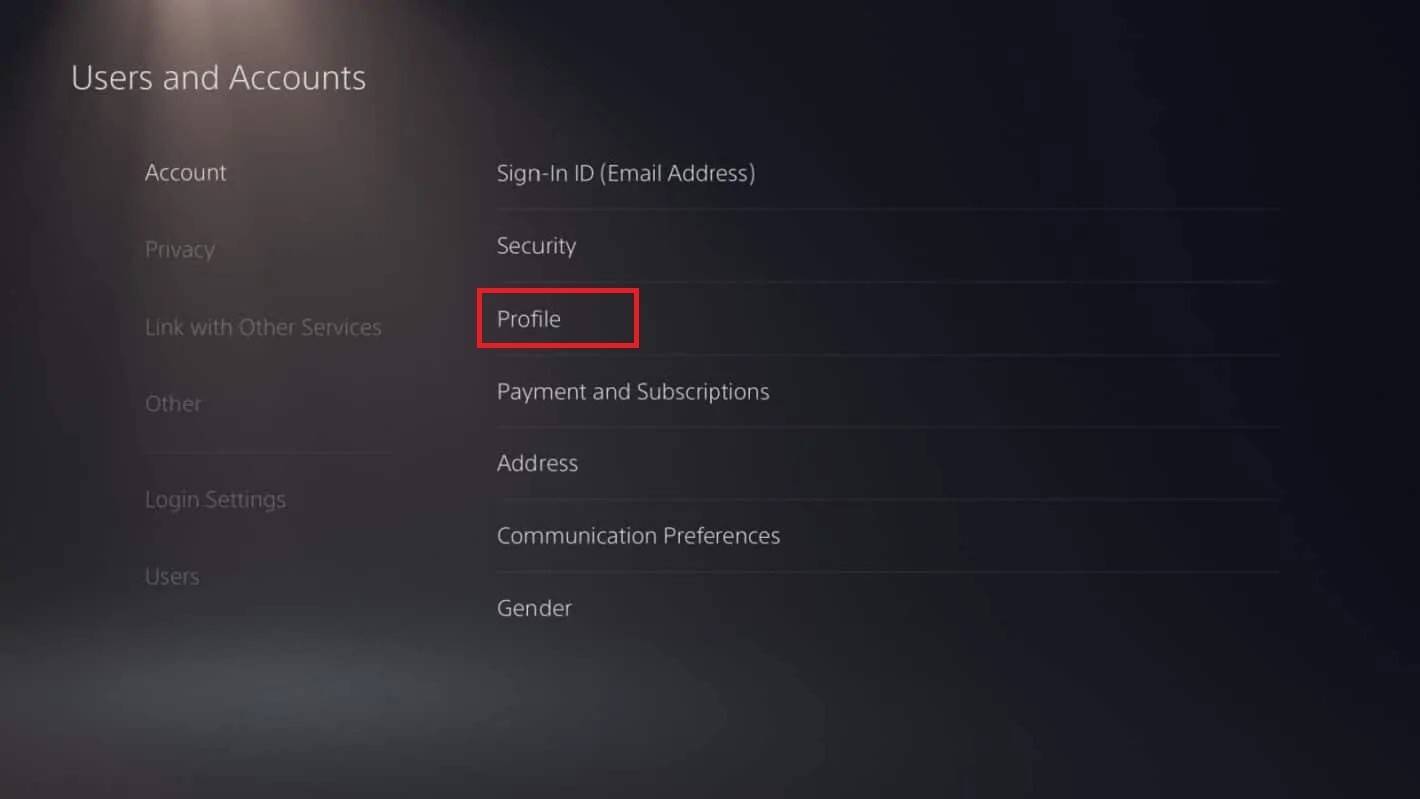 Hình ảnh: Androidauthority.com
Hình ảnh: Androidauthority.com
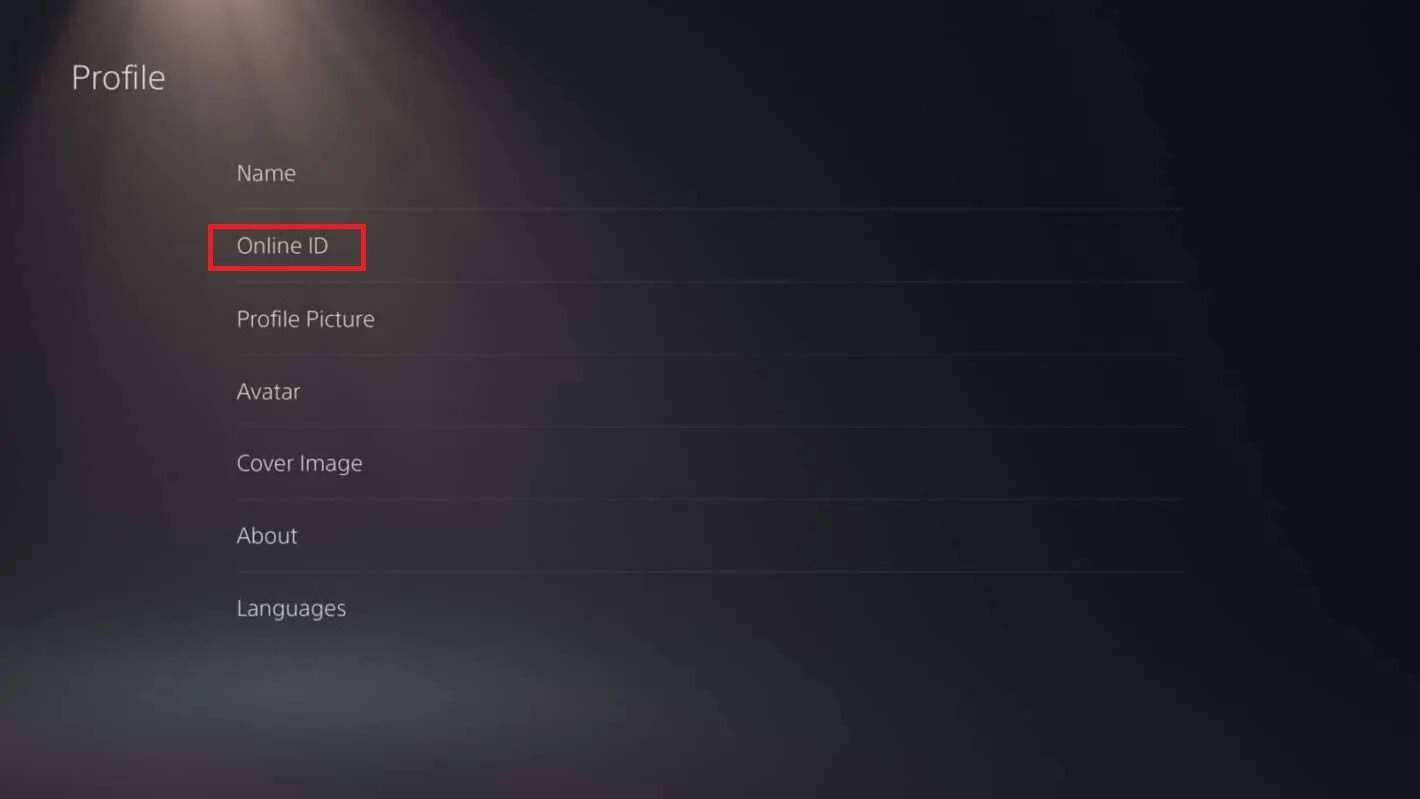 Hình ảnh: Androidauthority.com
Hình ảnh: Androidauthority.com
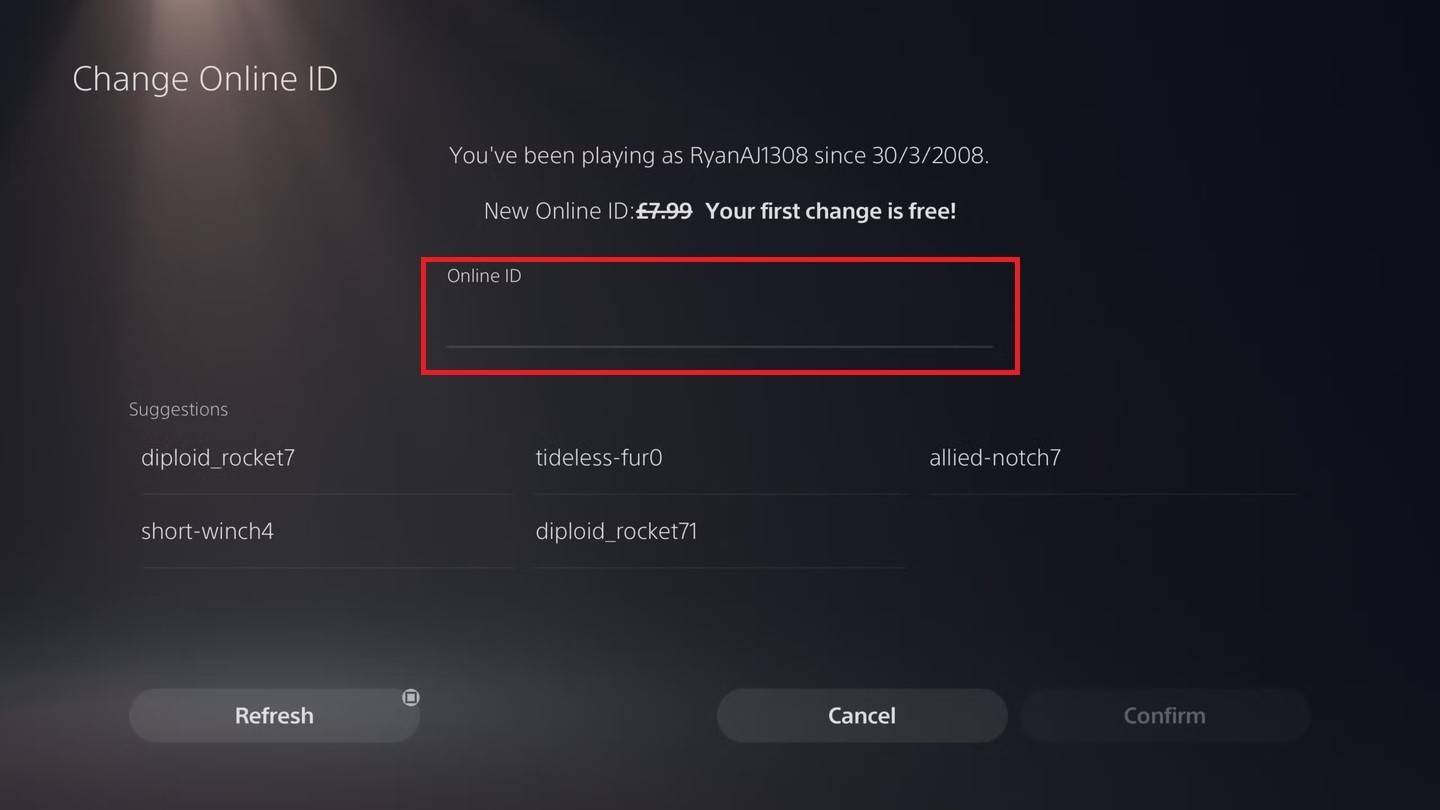 Hình ảnh: Androidauthority.com
Hình ảnh: Androidauthority.com
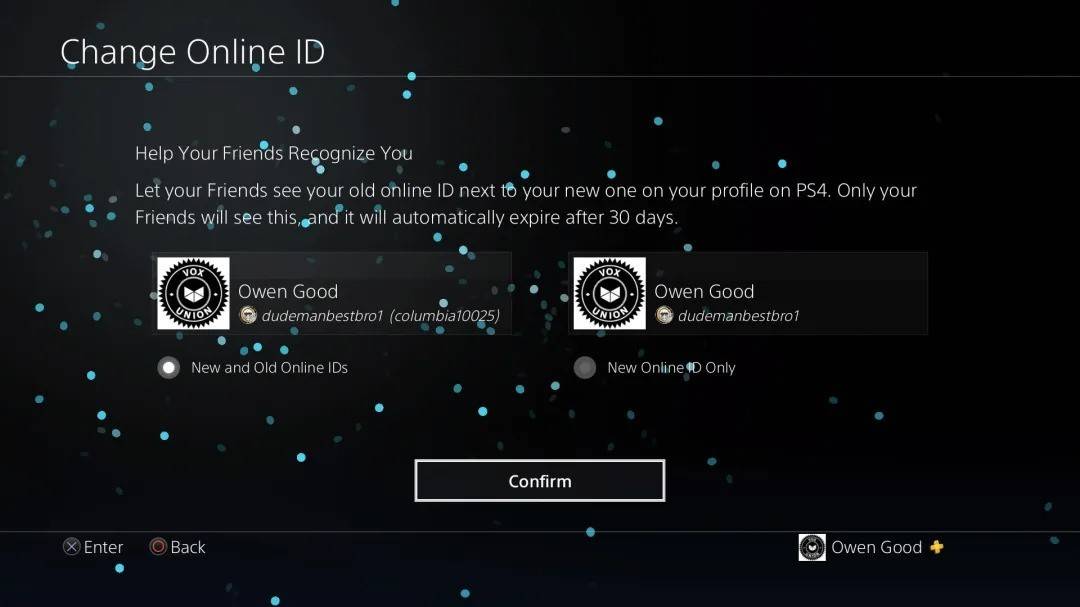 Hình ảnh: Androidauthority.com
Hình ảnh: Androidauthority.com
Nếu Crossplay được bật, battletag của bạn từ Battle.net sẽ được hiển thị thay thế.
Khuyến nghị cuối cùng
Trước khi thay đổi tên của bạn trong *Overwatch 2 *, hãy xem xét những điều sau:
- Nếu bạn chơi trên PC hoặc một bảng điều khiển có bật đa nền tảng được bật, hãy sử dụng phương thức PC.
- Đối với Xbox mà không cần chơi chéo, hãy thay đổi tên của bạn thông qua cài đặt Gamertag.
- Đối với PlayStation mà không cần chơi chéo, hãy cập nhật ID PSN của bạn.
- Hãy nhớ rằng, bạn chỉ có thể thay đổi battletag của mình miễn phí một lần. Những thay đổi tiếp theo yêu cầu thanh toán.
- Đảm bảo ví Battle.net của bạn có đủ tiền nếu bạn cần trả tiền cho việc thay đổi tên.
Bằng cách làm theo các bước này và hiểu các chi tiết chính, bạn có thể dễ dàng cập nhật tên người dùng * Overwatch 2 * của mình để phản ánh danh tính chơi game đang phát triển của bạn.